Win10 관리자 계정 수정 튜토리얼, 편집자가 작업을 안내합니다.
- WBOYWBOYWBOYWBOYWBOYWBOYWBOYWBOYWBOYWBOYWBOYWBOYWB앞으로
- 2024-01-15 20:33:131874검색
기본적으로 우리가 사용하는 win10 계정은 그냥 일반 계정이고, 관리자 계정은 범죄자들이 돈을 벌까봐 폐쇄되어 있는데, 관리자 계정 시간의 일부 권한을 사용해야 한다면 어떻게 해야 할까요? 이러한 이유로 편집자는 Win10을 관리자 계정으로 변경하는 방법을 알려드릴 것입니다.
대부분의 사용자는 Win10을 사용할 때 기본적으로 일반 계정을 사용하지만 일반 계정도 일상적인 요구 사항을 충족할 수 있습니다. 그러나 시스템 설정을 일부 변경하려면 관리자 권한을 사용해야 합니다. 하지만 일부 Win10 사용자들은 아직 관리자 계정으로 변경하는 방법에 익숙하지 않은 분들이 계십니다. 편집자가 Win10 관리자 계정으로 로그인하는 방법을 알려드리겠습니다.
Win10에서 관리자 계정으로 변경하는 방법
검색창에 "cmd" 입력 후 "명령 프롬프트" 검색
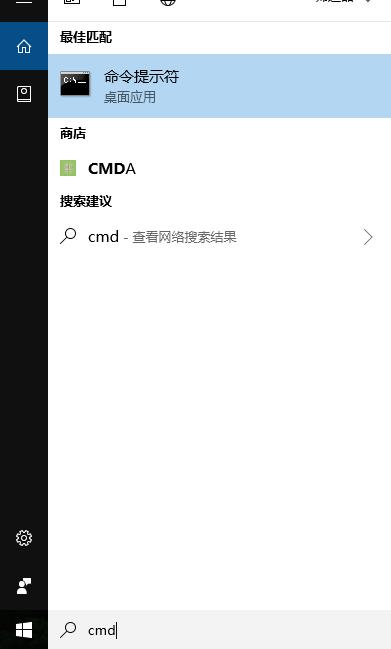
관리자 사진-1
직접 열지 마세요 마우스 오른쪽 버튼을 클릭한 다음 첫 번째 옵션인 "관리자 권한으로 실행"을 클릭합니다.
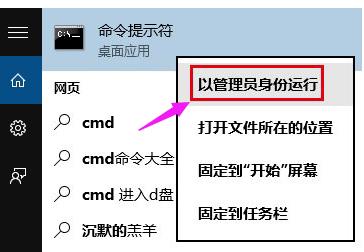
Win10 그림-2
net user Administrator /active:yes를 명령 프롬프트에 복사하고 OK
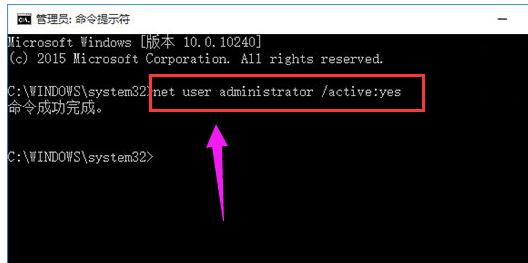
를 클릭합니다.
관리자 계정 사진-3
이렇게 하면 관리자 계정이 열렸으며, 사용자 계정 메뉴에 "관리자" 옵션이 있게 됩니다.
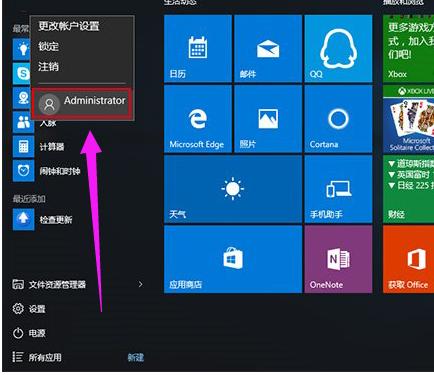
계정변경 사진-4
관리자 옵션을 클릭해 로그인 화면으로 진입한 뒤, 비밀번호를 입력해 관리자 계정으로 로그인하세요.
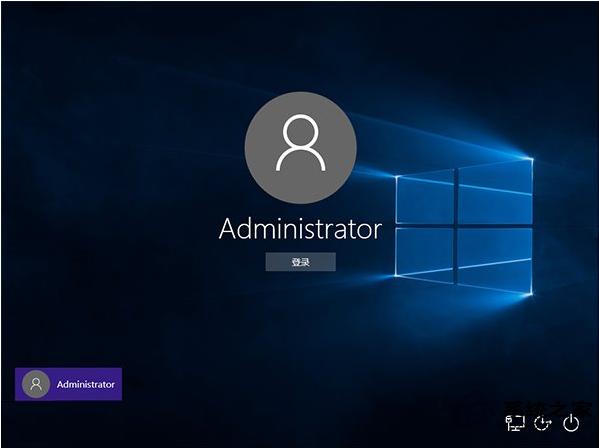
계정 변경 사진-5
계정에 처음 로그인하면 다음 인터페이스가 나타납니다. 설정이 완료될 때까지 기다리세요.
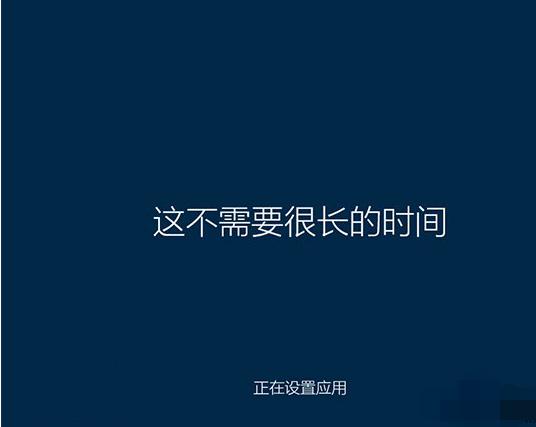
Win10 그림-6
위는 Win10을 관리자 계정으로 변경하는 방법입니다.
위 내용은 Win10 관리자 계정 수정 튜토리얼, 편집자가 작업을 안내합니다.의 상세 내용입니다. 자세한 내용은 PHP 중국어 웹사이트의 기타 관련 기사를 참조하세요!

